iOS 11には、iPad上でアプリ間を移動してアプリを強制終了するための新しいアプリスイッチャーが導入されています。 画面の上部に向かって上にスワイプしても、ありがたいことに機能します。iOS10とは少し異なって見えます。. また、App Switcherは、最近使用した他のアプリに簡単に変更するための迅速で効率的な方法です。

コンテンツ
- 関連記事
- iPadでアプリを閉じるのは2段階のプロセスです
-
そして申し訳ありませんが…まだすべての機能を閉じるわけではありません
- アプリを閉じることが理にかなっている場合
- iPadのアプリを簡単に切り替える方法をお探しですか? アプリの切り替えがこれまでになく簡単になりました!
- マルチタスク機能をオン(またはオフ)にする
- マルチタスクアプリを閉じる方法がわかりませんか?
- あなたのドックを使用してください!
-
バックグラウンドで実行されているアプリについて
- アプリを開くと常に更新されます
- iPhoneはどうですか?
- 関連記事:
関連記事
- iOS11以降でコントロールセンターをカスタマイズする
- iOS11でiPadDockのすべてを学ぶ
- iOSでドラッグアンドドロップする方法
- 一般的なiOS11の問題とそれらを修正する方法
- iPhoneまたはiPadにiOS11をインストールするとエラーが発生しました。修正方法
- iOS11でサードパーティのアプリなしでiPhoneまたはiPadの画面を記録する
- iOS11でスペースを解放するストレージの推奨事項を管理する
- iOS11のAirDropはどこにありますか?
- iOS11メールアプリを最大限に活用するための11のヒント
iPadでアプリを閉じるのは2段階のプロセスです
まず、ホームを2回押して、アプリスイッチャーを起動します. または、マルチタスクジェスチャをオンにしている場合は、iPadの画面を4本以上の指ですばやく上にスワイプして、アプリの切り替え画面を開きます。 次に、AppSwitcherでアプリのプレビューを押し続けます。 このホールドを維持し、画面の上部に向かって上にスワイプします。
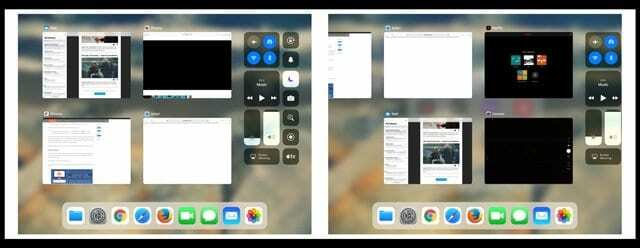
そして申し訳ありませんが…まだすべての機能を閉じるわけではありません
一部の人々は、iOS11のすべてのアプリを閉じるボタン(kill-allオプションとも呼ばれます)を望んでいました。 しかし、行きません。 Appleには、iOSのすべてのアプリとそのiOSを実行しているすべてのデバイス(iPhone、iPad、iPod)を閉じる機能はまだ含まれていません タッチ。)iOSにこのすべてを閉じるオプションが含まれていない主な理由は、Appleがマルチタスクを厳密に制御していることです。 生態系。 正しく動作している場合、ほとんどのアプリは、バックグラウンドで座っているときにメモリをあまり消費しません。
バックグラウンドアプリをキャッシュのように考えてください。情報は一時停止状態に保たれ、バッテリーやシステムリソースを使用していません。 例外は、天気予報、メール、ナビゲーションなど、バックグラウンドで頻繁に更新されるアプリや、データを定期的に取得して更新する同様のアプリです。 これらのアプリはまだ一時停止状態ですが、バックグラウンド更新を使用して更新を続けます。 バックグラウンドアプリの更新の詳細については、さらにお読みください。
理想的には、これは、これらのバックグラウンドアプリがデバイスの機能にまったく影響を与えていないことを意味します。 問題のないアプリを定期的に閉じると、バッテリーの寿命が短くなることもあります。 したがって、問題が発生していない限り、アプリはそのままにしておくことをお勧めします。
アプリを閉じることが理にかなっている場合
アプリの応答が停止したり、応答が非常に遅い場合は、問題のあるアプリを閉じる必要があります。 また、アプリまたはiDeviceの特定の部分が完全にクラッシュしたり、応答しなくなったりした場合は、スワイプを使用して強制終了します。
また、iPadの動作が少し遅いか遅れている場合は、最近使用したアプリの一部またはすべてを閉じることをお勧めします。 AppleのiOSオペレーティングシステムは、最近使用したアプリに切り替えたい場合に備えて、バックグラウンドでアプリを保持します。 そのため、問題のあるアプリを閉じると、これらのバックグラウンドアプリを維持するためのメモリが解放されることがよくあります。 これは通常、現在のアクティブなアプリでのzippierエクスペリエンスに変換されます。
App Switcherには、iPhone、iPod Touch、またはiPadで最近開いたすべてのアプリが表示されることに注意してください. 現在、それらが実際にバックグラウンドで実行されて更新されているかどうかは区別されません。 バックグラウンドで更新されているアプリと、この機能を有効または無効にする方法については、読み続けてください。
iPadのアプリを簡単に切り替える方法をお探しですか? アプリの切り替えがこれまでになく簡単になりました!
iOS 11では、再設計されたAppSwitcherと新しいiPadDockを使用してアプリを簡単に切り替えることができます。 これで、Dockを呼び出すか、開いているすべてのアプリに対してApp Switcherを使用して、アプリを変更するという選択肢があります。 画面の下からすばやく上にフリックしてDockを表示するか、下からさらに上にスワイプしてAppSwitcherを表示します。 または、ホームを2回押して、アプリスイッチャーを表示します。

右にスワイプすると、AppSwitcherで開いているすべてのアプリが表示されます。 開いているすべてのアプリのプレビュータイルが表示されます。 目的のアプリが見つかったら、プレビュータイルを指でタップするだけで、そのアプリが開きます。 最近使用した場合は、通常、中断したところから再開します。 一部のアプリ、特にゲームアプリは、完全に機能するために再起動する必要があります。
マルチタスク機能をオン(またはオフ)にする
マルチタスクジェスチャをオンにすると、アプリスイッチャーに簡単にアクセスできます。4本の指ですばやくスワイプするだけです。 向きを変えるには マルチタスク機能 に行く [設定]> [一般]> [マルチタスク]> [ジェスチャー]。 この機能を使用すると、4本または5本の指を使用して、上にスワイプしてAppSwitcherにアクセスできます。 また、ジェスチャーを使用すると、ピンチでホーム画面にすばやくアクセスでき、左または右にスワイプすると、現在開いているすべてのアプリが表示されます。
そして、私たちのお気に入りのマルチタスクジェスチャは、iOS11でも引き続き機能します。
- ホーム画面に戻る:アプリを使用しているときに、画面上で4本または5本の指をつまみます
- アプリスイッチャーを参照してください。4本または5本の指で上にスワイプするか、ホームボタンをダブルクリックします。 次に、1本の指で右または左にスワイプして、別のアプリを見つけて開きます
- アプリの切り替え:4本または5本の指で左または右にスワイプして、以前に使用したアプリに切り替えます
マルチタスクアプリを閉じる方法がわかりませんか?
つまり、アプリを並べて配置したり、1つの画面で上下に並べたりすることができます。 ただし、他のアプリはそのままにして、これらのアプリの1つ(または2つ)だけを閉じて閉じる必要があります。 ちょっと待って…どうやってやるの?
うん、私も! 右にスワイプします—いいえ。 次に、左にスワイプします。いいえ。 上にスワイプします—いいえ。 下にスワイプします—いいえ! 一体何?
そのため、マルチタスクビューでアプリを閉じるのは難しく、ユーザーフレンドリーではありません。少なくとも最初はそうではありません。 ここには学習曲線があり、慣れるのに少し時間がかかります。 これが次のとおりです。
分割画面表示の場合は、閉じたいアプリの中央のハンドルをつかみ、アプリを左端または右端に移動して、マルチタスクを終了して閉じます。
フローティングビューを表示している場合は、フローティングウィンドウの上部にあるハンドルをタッチするか、アプリの左端をタッチして画面の右端まで移動します。 常に左から右であることを忘れないでください。
そしてもう1つ:フローティングアプリが再表示されます
画面の右端から左にスワイプしてそのフローティングアプリを元に戻すこともできますが、画面外にフローティングされた最後のアプリのみが元に戻ります。 したがって、複数のフローティングアプリがあり、両方を却下した場合、iPadは最新の却下を元に戻します。
あなたのドックを使用してください!
iOS11でiPadにヒットする最高の新機能の1つは、 新しいiPadドック! Macユーザーはこの機能をよく知っています。画面の下部にあり、お気に入りのすべてのアプリに簡単にアクセスできます。 カスタマイズ可能で、必要なときにアプリからアプリへとフォローします。 すばやく上にスワイプすると、ドックが表示されます。 もう少し上にスワイプすると、アプリスイッチャーが表示されます。 とても簡単で便利です。

iOS11の詳細 詳細記事のiPadDock.
バックグラウンドで実行されているアプリについて
新しいアプリに切り替えたり開いたりすると、一部のアプリは一時停止状態に移行する前に短時間実行され続けます。 バックグラウンドアプリの更新が有効になっている場合、一時停止されているアプリでも定期的に更新や新しいコンテンツを確認します。 つまり、一時停止されたアプリが潜在的に システムメモリを消費し、バッテリーを消耗します. これは、ニュース、マップ、メール、メッセージ、Twitter、FaceBook、その他のソーシャルメディアなどのアプリに適しています。 ただし、Netflix、Amazon、Photosなどの場合、バックグラウンドアプリの更新は実際には必要ありません。 そして、それはあなたのバッテリーを使い果たし、おそらくあなたのモバイルデータプランからデータを消費することになります。 その結果、 これらのタイプのアプリ、またはすべてのアプリについては、バックグラウンドアプリの更新をオフにすることをお勧めします。

したがって、一時停止中のアプリで新しいコンテンツをチェックしないようにする場合は、 [設定]> [一般]> [バックグラウンドアプリの更新] バックグラウンドアプリの更新を完全にオフにするか、バックグラウンドで更新するアプリを選択します。 iOS11では、バックグラウンドアプリをWiFiのみを使用して更新するか、WiFiとセルラーデータの両方を使用する場合に更新するかを設定します。

アプリを開くと常に更新されます
バックグラウンドアプリの更新をオフにすると、アプリに更新が表示されなくなるのではないかと心配している場合は、恐れることはありません。 アプリを開くとすぐに、サーバーを自動的に呼び出して情報を更新します。 WiFiまたはセルラー経由でデータに接続する限り、アプリは常に新しい情報を備えている必要があります。
iPhoneはどうですか?
今のところ、iPhoneでアプリを閉じるのは、以前のバージョンのiOSと同じです。 [ホーム]ボタンをダブルクリックして最近使用したアプリを表示し、右または左にスワイプして閉じたいアプリを見つけ、最後にアプリのプレビューを上にスワイプしてアプリを閉じます。 AppSwitcherに表示されるアプリは開いていないことに注意してください。 ナビゲートやマルチタスクに役立つスタンバイモードになっています。 Appleは、アプリが応答しない、不安定な場合、またはiDeviceのパフォーマンスやバッテリーに問題が発生した場合にのみ、アプリを強制的に閉じることをお勧めします。
バッテリーの性能が心配ですか? 
バッテリーの寿命が心配な場合は、画面の明るさを下げ、Bluetoothをオフにし、低電力モードをオンにして、すべてのアプリのバックグラウンドアプリの更新を無効にしてみてください。 特に、バックグラウンドで位置情報サービスを使用するアプリ(マップ、Yelp、Wazeなど)。インターネットアクセスが必要ない場合は、WiFiもオフにします。 さらに良いことに、ローバッテリーを追加します あなたのモード コントロールセンター 経由 設定>コントロールセンター 簡単にオンとオフに。 低バッテリーモードは現在iPadでは利用できないことに注意してください。

彼女の職業生活のほとんどの間、アマンダエリザベス(略してリズ)は、メディアをツールとして使用して独自のストーリーを伝える方法について、あらゆる種類の人々を訓練しました。 彼女は他の人に教えることとハウツーガイドを作成することについて1つか2つのことを知っています!
彼女のクライアントは次のとおりです。 Edutopia、Scribe Video Center、Third Path Institute、ブラケット、フィラデルフィア美術館、 そしてその 全体像の同盟。
エリザベスはテンプル大学でメディア制作の修士号を取得し、映画およびメディア芸術学部の非常勤教授として学部生を教えました。